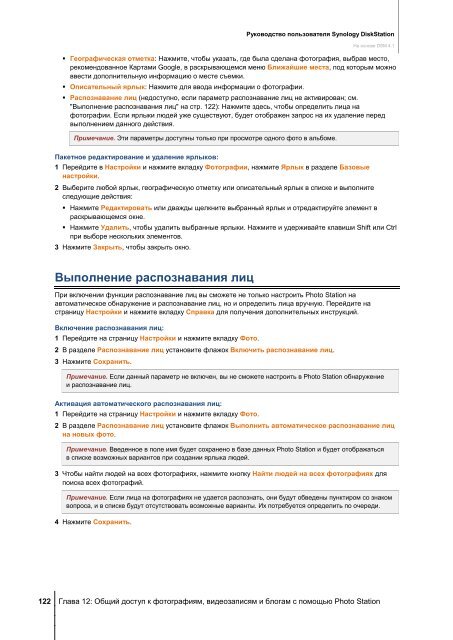Руководство пользователя Synology DiskStation На основе DSM 4.1
Руководство пользователя Synology DiskStation На основе DSM 4.1
Руководство пользователя Synology DiskStation На основе DSM 4.1
You also want an ePaper? Increase the reach of your titles
YUMPU automatically turns print PDFs into web optimized ePapers that Google loves.
<strong>Руководство</strong> <strong>пользователя</strong> <strong>Synology</strong> <strong>DiskStation</strong><br />
<strong>На</strong> <strong>основе</strong> <strong>DSM</strong> <strong>4.1</strong><br />
Географическая отметка: <strong>На</strong>жмите, чтобы указать, где была сделана фотография, выбрав место,<br />
рекомендованное Картами Google, в раскрывающемся меню Ближайшие места, под которым можно<br />
ввести дополнительную информацию о месте съемки.<br />
Описательный ярлык: <strong>На</strong>жмите для ввода информации о фотографии.<br />
Распознавание лиц (недоступно, если параметр распознавание лиц не активирован; см.<br />
"Выполнение распознавания лиц" на стр. 122): <strong>На</strong>жмите здесь, чтобы определить лица на<br />
фотографии. Если ярлыки людей уже существуют, будет отображен запрос на их удаление перед<br />
выполнением данного действия.<br />
Примечание. Эти параметры доступны только при просмотре одного фото в альбоме.<br />
Пакетное редактирование и удаление ярлыков:<br />
1 Перейдите в <strong>На</strong>стройки и нажмите вкладку Фотографии, нажмите Ярлык в разделе Базовые<br />
настройки.<br />
2 Выберите любой ярлык, географическую отметку или описательный ярлык в списке и выполните<br />
следующие действия:<br />
<strong>На</strong>жмите Редактировать или дважды щелкните выбранный ярлык и отредактируйте элемент в<br />
раскрывающемся окне.<br />
<strong>На</strong>жмите Удалить, чтобы удалить выбранные ярлыки. <strong>На</strong>жмите и удерживайте клавиши Shift или Ctrl<br />
при выборе нескольких элементов.<br />
3 <strong>На</strong>жмите Закрыть, чтобы закрыть окно.<br />
Выполнение распознавания лиц<br />
При включении функции распознавание лиц вы сможете не только настроить Photo Station на<br />
автоматическое обнаружение и распознавание лиц, но и определить лица вручную. Перейдите на<br />
страницу <strong>На</strong>стройки и нажмите вкладку Справка для получения дополнительных инструкций.<br />
Включение распознавания лиц:<br />
1 Перейдите на страницу <strong>На</strong>стройки и нажмите вкладку Фото.<br />
2 В разделе Распознавание лиц установите флажок Включить распознавание лиц.<br />
3 <strong>На</strong>жмите Сохранить.<br />
Примечание. Если данный параметр не включен, вы не сможете настроить в Photo Station обнаружение<br />
и распознавание лиц.<br />
Активация автоматического распознавания лиц:<br />
1 Перейдите на страницу <strong>На</strong>стройки и нажмите вкладку Фото.<br />
2 В разделе Распознавание лиц установите флажок Выполнить автоматическое распознавание лиц<br />
на новых фото.<br />
Примечание. Введенное в поле имя будет сохранено в базе данных Photo Station и будет отображаться<br />
в списке возможных вариантов при создании ярлыка людей.<br />
3 Чтобы найти людей на всех фотографиях, нажмите кнопку <strong>На</strong>йти людей на всех фотографиях для<br />
поиска всех фотографий.<br />
Примечание. Если лица на фотографиях не удается распознать, они будут обведены пунктиром со знаком<br />
вопроса, и в списке будут отсутствовать возможные варианты. Их потребуется определить по очереди.<br />
4 <strong>На</strong>жмите Сохранить.<br />
122 Глава 12: Общий доступ к фотографиям, видеозаписям и блогам с помощью Photo Station